Comment créer des clients dans Timeslips de sauge
Comme avec les chronométreurs, les tâches et dépenses, vous définissez également surnoms pour vos clients dans Sage Timeslips. Le processus est similaire, sauf que beaucoup plus d'options sont disponibles pour mettre en place pour les clients.
Avant de commencer à mettre en place des surnoms de clients, vous pouvez désactiver la vérification des conflits. Pendant l'installation, la vérification des conflits peut être ennuyeux car Timeslips vérifie automatiquement les conflits que vous enregistrez chaque nouveau client. Pour désactiver la vérification des conflits, choisissez Configuration -> Général et, sur le côté gauche de la boîte de dialogue Paramètres généraux, cliquez sur Vérification des conflits.
Cliquez pour désélectionner la vérifier les conflits lors de l'enregistrement d'une nouvelle option de client. Comme vous commencez à utiliser Timeslips, vous aurez probablement envie de réactiver les conflits Comptes de chèques rouvrir la boîte de dialogue Paramètres généraux et sélectionnez la même option.
Pour créer les surnoms d'un nouveau client, suivez ces étapes:
Choisissez noms -> Client Info pour ouvrir la fenêtre Liste Client.
La fenêtre Liste des clients ressemble à la fenêtre Liste Timekeeper.
Cliquez sur le New (signe plus) bouton sur la barre d'outils en haut de la fenêtre.
La fenêtre Informations client apparaît, à la recherche, tout comme la fenêtre Informations Timekeeper.
Saisissez les caractères qui représentent le client pour le nickname 1 dans la zone 1 et, le cas échéant, tapez un surnom option 2 dans la case 2.
Chaque pseudo ne doit être unique. Pseudo 1 peut être jusqu'à 30 caractères et un surnom 2, jusqu'à 15 caractères.
Rappelez-vous, Pseudo 2 est facultative. De nombreux cabinets d'avocats attribuer un surnom que le numéro de dossier du client et l'autre surnom comme langue comme nom anglais pour le client.
Dans le mettre en place ce registre à Match champs Dans la liste, cliquez sur Par défaut ou le modèle approprié. Puis cliquez sur le bouton Appliquer les paramètres par défaut.
La version détaillée de la fenêtre Informations client apparaît, affichant toujours les surnoms que vous avez fournies ainsi qu'un classement de l'Open.
Si vous prévoyez d'utiliser les bordereaux de remplacement pour certains de vos clients et vous créez des surnoms pour un client de glissement de remplacement, assurez-vous que vous sélectionnez votre modèle de remplacement de glissement. Sinon, sélectionnez le modèle par défaut.
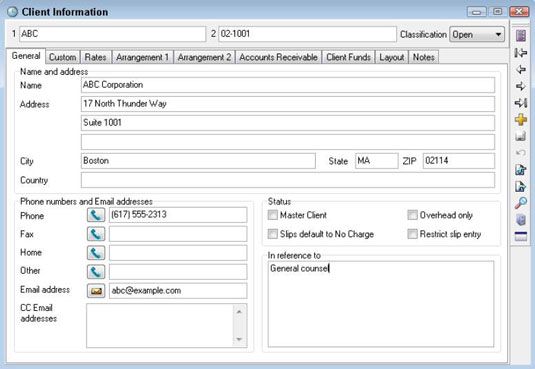
Dans la section Nom et adresse, fournir le nom et l'adresse du client que vous voulez qu'ils apparaissent sur la facture du client.
Dans les numéros de téléphone et la section Adresses électroniques, fournir les numéros de téléphone appropriés pour le client. Si vous prévoyez d'e-mail des factures au client, fournir une adresse e-mail et toutes les adresses e-mail à laquelle vous souhaitez envoyer des copies.
Si vous utilisez un dispositif de téléphone compatible et un service, vous pouvez laisser Timeslips composer le téléphone pour vous en cliquant sur le bouton à côté du numéro de téléphone que vous voulez que votre ordinateur pour composer.
Dans la section d'état, vous pouvez
Désigner un client comme un client principal.
Précisez qui se glisse pour ce client par défaut à aucune charge. Les avocats utilisent souvent ce paramètre pour suivre les travaux pour les clients pro bono.
Identifier le client en tant que client des frais généraux, à qui les employés peuvent affecter temps consacré au travail non-client.
Sélectionnez la zone de saisie de Slip Limiter à avertir les employés que vous ne voulez pas qu'ils entrent dans les bordereaux pour ce client. Lorsqu'il est utilisé avec la fonction Timeslips de sécurité, vous pouvez empêcher les employés d'entrer dans les bordereaux pour le client. Certaines entreprises utilisent ce paramètre pour essayer de contrôler les bordereaux entrant pour les clients qui pourraient avoir un grand solde.
En référence à, tapez une description de l'ensemble des travaux que vous faites pour le client.
Cette information apparaît généralement sur la facture du client, immédiatement au-dessous de l'information de l'adresse du client.
Cliquez sur le bouton Enregistrer (disque) sur la barre d'outils verticale.
Vous avez maintenant mis en place les bases pour un client.






